"Bez hudby by byl život chybou" -Friedrich Nietzsche. Bez hudby by byla chyba animace a pohyblivá grafika.
To je důvod, proč Davey.Studio vytvořilo skript FreqReact pro Adobe After Effects. Tento užitečný malý nástroj vám umožňuje využít specifické zvukové frekvence a použít je k animaci vlastností grafického prvku.
To by vám mohlo připomenout výukový program, který jsem vytvořil před několika měsíci a který byl celý o tom, jak používat zvuk k řízení animací pomocí klíčových snímků, pickwhipů a editoru grafů. I když je tato metoda jistě užitečná, není tak efektivní a intuitivní jako použití skriptu FreqReact. Podívejme se krok za krokem na to, jak tento nástroj používat v reálném animačním scénáři.
V tomto konkrétním tutoriálu budu animovat raketu letící vesmírem. K ovládání plamenů rakety i hvězdného pole v pozadí použiji basy skladby PremiumBeat.
Krok 1 — Vytvoření nového profilu
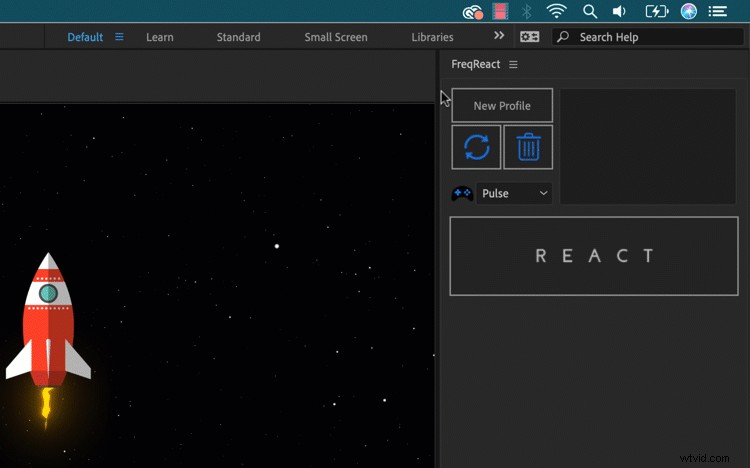
Nejprve si budu muset vytvořit nový profil. S vybranou hudební skladbou na časové ose kliknu na Nový profil na panelu FreqReact a pojmenuji jej Basy . Mohu se rozhodnout použít profil na celý komp nebo konkrétní pracovní oblast.
Krok 2 — Vyberte frekvenci
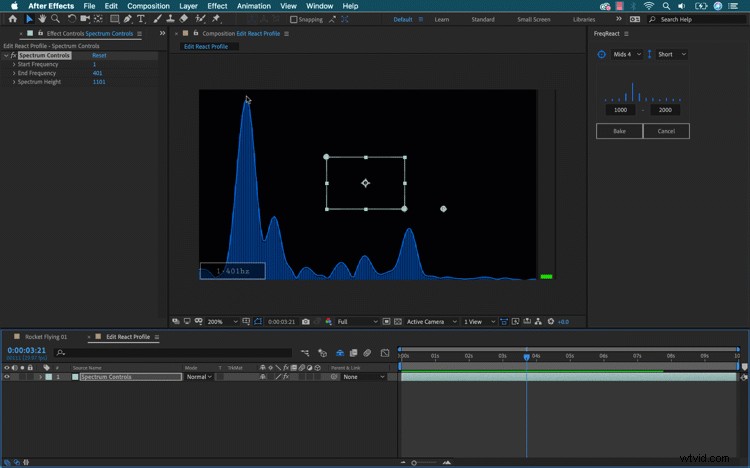
Teď k té efektní části. FreqReact vygeneruje novou kompilaci, která mi umožní zobrazit spektrální frekvenci mé hudební stopy. Použiji přednastavená zobrazení na panelu FreqReact k izolaci požadovaného rozsahu frekvence nebo mohu rozsah zadat ručně. Nyní použiji ohraničovací rámeček na panelu comp ke zvýraznění oblasti basů, kterou bych chtěl použít k řízení svých animací. Po výběru stisknu tlačítko Pečit tlačítko.
Krok 3 – Pečeme
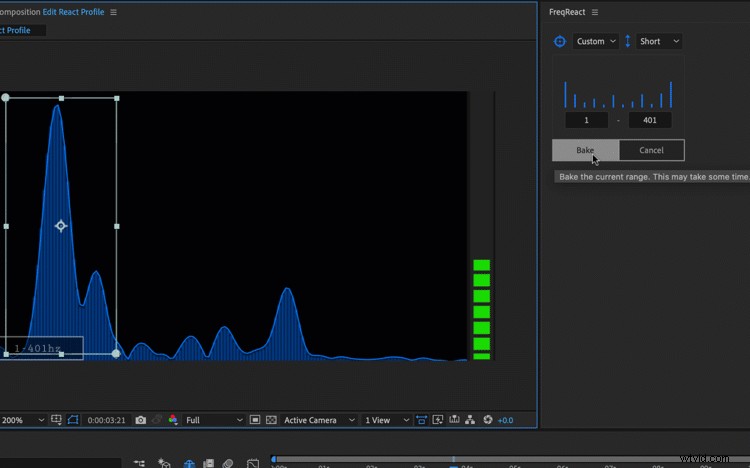
Pečení přidá do mé zvukové stopy všechny nezbytné klíčové snímky. Krása je v tom, že k jedné hudební stopě mohu přidat více profilů, protože každý se zobrazí jako samostatný efekt. Nyní jsem připraven použít je jako animace.
Krok 4 – Reagovat
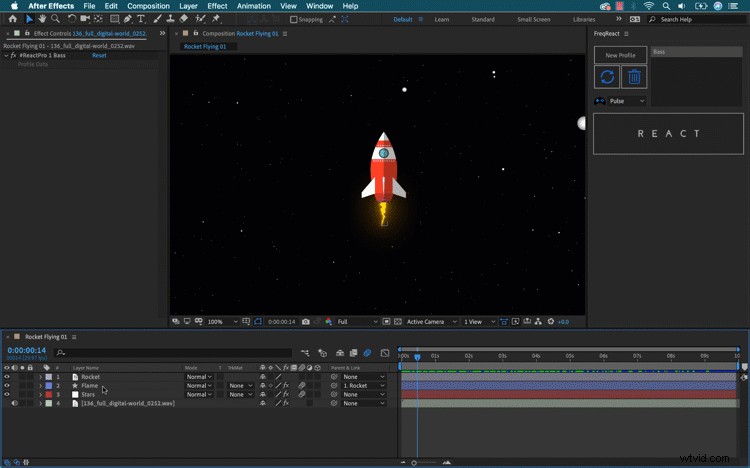
Pro animaci budu muset vybrat vlastnost. Za prvé, chci, aby plamen mé rakety vystřelil během basových hitů. Chcete-li použít, vyberu Měřítko atribut Plamen vrstva. Dále si vezmu Basy profilu na panelu FreqReact a poté uchopte Pulse ovladač. Nyní mohu efekt použít pomocí Reagovat knoflík. Pro hvězdy na pozadí vezmu potřebný atribut a budu postupovat podle stejných kroků jako výše.
Krok 5 – Přizpůsobení
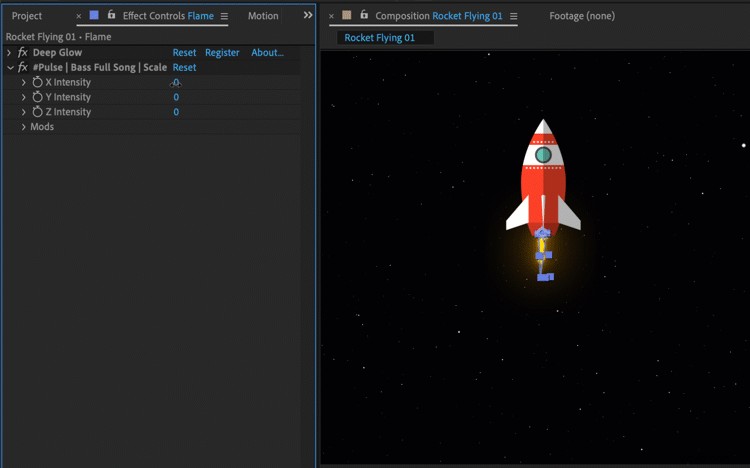
Po stisknutí tlačítka Reagovat tlačítko, nový Pulse efekt se vztahuje na vrstvy, což mi umožňuje přizpůsobit intenzitu pulzu pomocí Ovládacích prvků efektů panel. Pro hvězdné pole otevřu Mods části efektu a vyberte Additive . Díky tomu se hvězdy budou pohybovat po obrazovce namísto pouhého pohybu tam a zpět.
Voilà! Rychlá a snadná animace s několika jednoduchými kliknutími. Chcete-li si vyzvednout kopii FreqReact, přejděte na web Davey.Studio.
